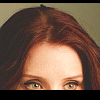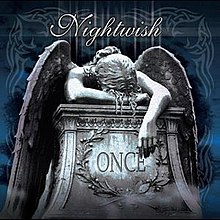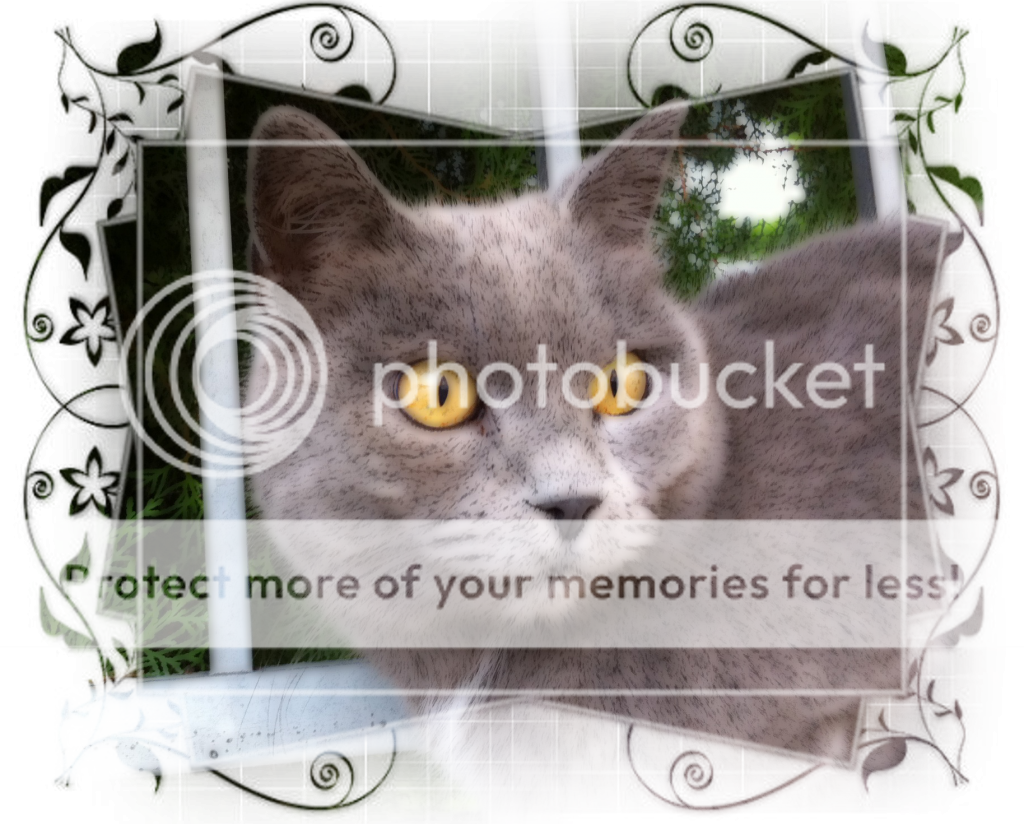-
Lune Rouge.
User deleted
Usare una maschera per dare una forma particolare alle immagini
Se siete stanchi delle solite forme rettangolari o dai bordi arrotondati per le vostre sign e avatar, questo è il tutorial che fa per voi.
In rete esistono centinaia di maschere già fatte che voi potete utilizzare molto semplicemente per dare una forma particolare alle vostre creazioni.
Per questo tutorial io ho prelevato una maschera dal sito Zuzzanna.dk
Come potete vedere, già solo su questo sito ci sono un centinaio di possibili maschere.
ATTENZIONE: da qui in poi chiamerò FORMA la maschera che abbiamo deciso di applicare, altrimenti si farà confusione dopo, quando useremo lo strumento di Gimp "Maschera di livello"
La forma che ho scelto io è questa:
Come immagine cavia per questo tutorial ho presto questa:
1. Aprite la vostra immagine.
2. Poi aprite come nuovo livello la forma che avete scelto.
(Per farlo dovete cliccare su File, poi su "Apri come livelli", si apre una finestra in cui dovete selezionare l'immagine con la forma nella cartella in cui l'avete salvata)SPOILER (clicca per visualizzare)
3. Posizionate il livello della forma come meglio preferite sull'immagine base.
Il nostro scopo è far comparire la ragazza al centro del "quadrato".
Per facilitarvi l'operazione, vi consiglio di abbassare l'opacità del livello contenete la forma in modo da vedere in trasparenza il livello base e poter posizionare al meglio la forma.
Ovviamente se lo ritenete opportuno potete scalare le dimensioni della forma come meglio preferite per adattarlo alla vostra base (attenzione però al tipo di forma che state usando, se esagerate a scalare la maschera si potrebbe sfocare e dopo viene un pastrocchio, soprattutto se scegliete una forma con fiori, foglie e ghirigori come la quella che ho scelto io )SPOILER (clicca per visualizzare)
)SPOILER (clicca per visualizzare)
4. Una volta sistemata la forma, io ho ritagliato l'immagine sulle dimensioni della forma stessa
(Per farlo selezionate il livello della forma, poi cliccate su Immagine e quindi Autoritaglio immagine)SPOILER (clicca per visualizzare)
5. Se necessario dovrete invertire i colori della vostra forma
La parte nera della forma sarà la parte che andrete a nascondere nella vostra base.
Quindi nel mio caso ho dovuto selezionare il livello della forma, poi cliccare su Colori e quindi su Inveri.SPOILER (clicca per visualizzare)
6. Adesso aggiungete una maschera di livello al vostro livello base
(per farlo cliccate con il tasto destro del mouse sul livello base e dal menù che viene fuori cliccate su "Aggiungi maschera di livello"; si aprirà una nuova finestra, selezionate l'opzione "Nero (trasparenza completa)")SPOILER (clicca per visualizzare)

7. Copiate la vostra forma e incollatela all'interno della maschera di livello creata sulla base.
Selezionate il livello contenente la forma, poi cliccate su Modifica >> Copia
Adesso dovete cliccare sul quadratino nero che si vede vicino al livello della vostra base (vi accorgerete che è selezionato se il programma aggiunge un bordo bianco al quadratino)SPOILER (clicca per visualizzare)
Cliccate su Modifica>>Incolla.
Ancorate il vostro livello cliccando su Livello >> Ancora livelloSPOILER (clicca per visualizzare)
8. Spegnete il livello con la forma o cancellatelo tanto non vi serve più.
9. salvate la vostra immagine in formato PNG
Ecco il risultato

10. Opzionale Se volete creare un ombra alla vostra immagine dovete copiare il visibile, incollare come nuova immagine, cliccare su Filtri, Luce e Ombra e poi Drop Shadow
Altri risultati:

Edited by Amethyst77 - 17/11/2013, 21:18. -
.
Brand New!!! . -
.
Ecco il mio outcome! Questo tutorial è così kawai! Grazie mille! **  .
. -
Lune Rouge.
User deleted
*_* sono contenta che ti piaccia!
molto bello il tuo outcome .
. -
.
Thank you! ** . -
.
anche a me piace molto, grazie del tutorial rouge!**  .
. -
Lune Rouge.
User deleted
oh ma che stupenderrimo gattone *_*
grazie Nai!! sono contenta!
.
sono contenta!
. -
.
Wowww che bel tutorial Lunee, penso che mi tornerà utile per quando devo fare dei loghi!!! **
Ecco il mio risultato! .
. -
.
Che tutorial super fico !!!!!!!!
Ecco il mio outcome:
il mio amore *_*SPOILER (clicca per visualizzare)
Sorry, immagine grande xP. -
Lune Rouge.
User deleted
perfetto ragazze 
grazie per aver partecipato xD. -
anavrin.
User deleted
ecco il mio ^^ stupendissimo tutorial!!  .
. -
Lune Rouge.
User deleted
perfetto  .
. -
Red Queen.
User deleted
Qualche tempo fa avevo imparato un'altro metodo per ottenere lo stesso effetto, ma anche questo è molto utile ^^
Outcome: .
. -
Lune Rouge.
User deleted
aww *-* bello! brava!
con gimp io sto scoprendo che ci sono taaaantissimi modi per fare quasi ogni cosa *-*
alla fine ogniuno si sceglie il suo metodo
però è sempre bene sapere le altre possibilità! *-*. -
0 sheila 0.
User deleted

 .
.
Usare una maschera per dare una forma particolare alle immagini |